文章详情页
PPT制作出文字链接式导航具体操作步骤
浏览:87日期:2022-12-30 16:09:21
想要使用PPT制作出文字链接式导航呢?今天在这里就为大伙带来了PPT制作出文字链接式导航的具体操作步骤。
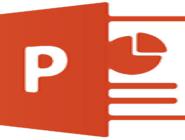
打开PPT,建立空白演示文稿。
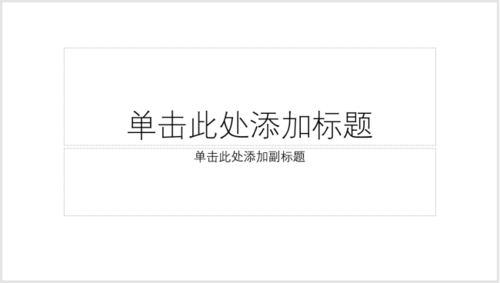
插入一个矩形作为正文区域,顶部留出适当空间作为导航文字区域。
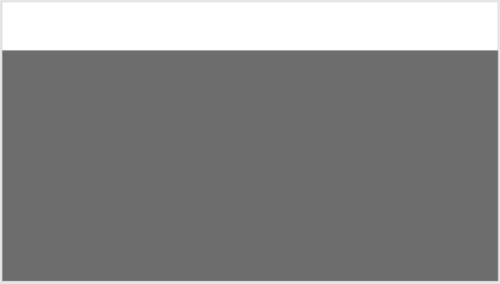
在顶部空白区域添加PPT标题文字。
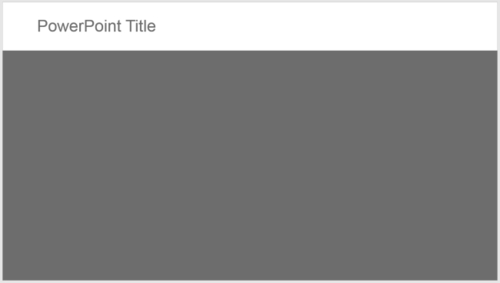
在右侧输入PPT各个章节的标题。
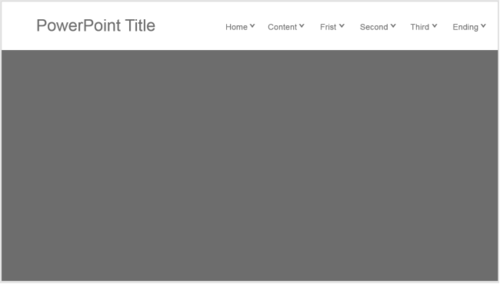
如果当前幻灯片处于第一章,则将第一章的文字颜色和装饰符号颜色设置得与众不同。

这样,从整体上看,就能知道当前幻灯片是位于哪一个章节。就完成了文字链接式PPT章节导航的制作。
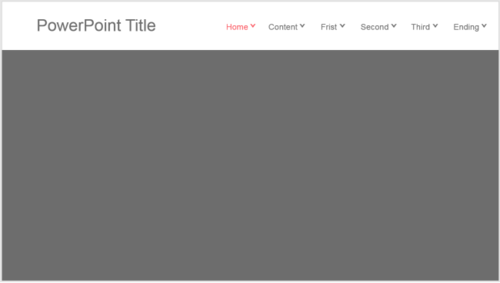
看完了上文描述的PPT制作出文字链接式导航的具体操作步骤,你们自己也赶紧去试试吧!
标签:
ppt
相关文章:
排行榜

 网公网安备
网公网安备